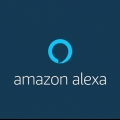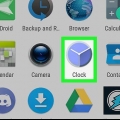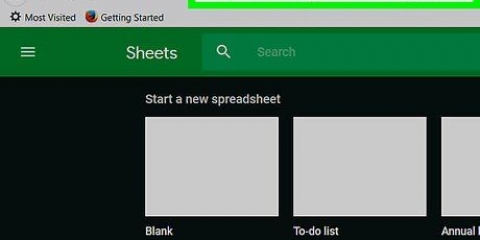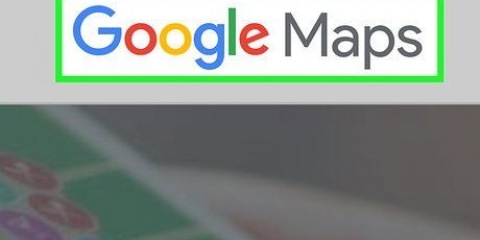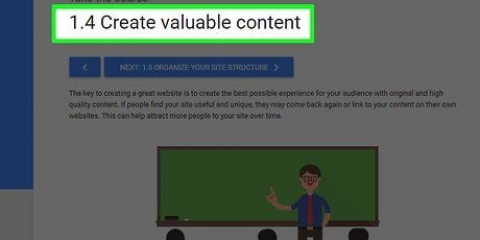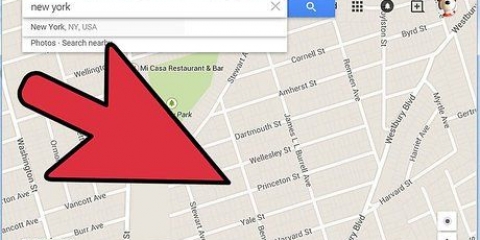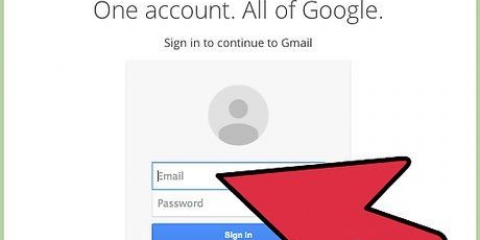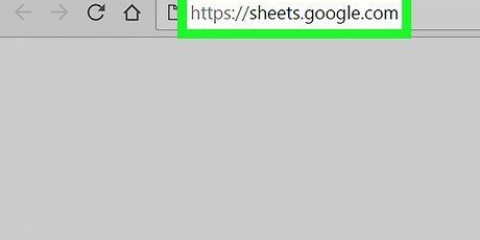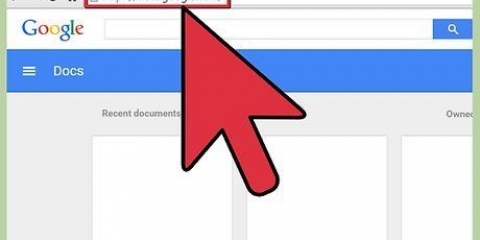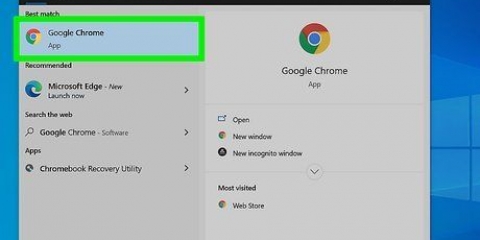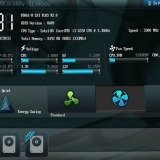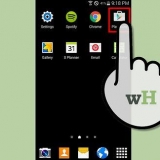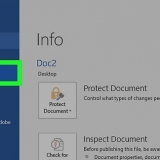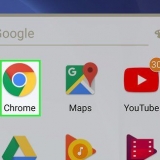Du kannst auch sagen, "OK Google, stelle einen sich wiederholenden Wecker," und Google Home fordert Sie auf, die Uhrzeit und die Tage anzugeben, an denen der Wecker wiederholt werden soll. Sagen, "OK Google, stelle jeden Tag einen Wecker für 8:00 Uhr," wenn Sie möchten, dass der Wecker jeden Tag zur gleichen Zeit klingelt.


"OK Google, welche Wecker sind eingestellt?" Informiert Sie über alle aktiven Alarme und zu welchen Zeiten sie eingestellt sind. "OK Google, wann klingelt mein Wecker "Medikamente"??" Informiert Sie über den spezifischen Alarm. "OK Google, wann klingelt morgen mein Wecker?" Informiert Sie über alle Wecker, die für morgen geplant sind.

Wecker mit google home stellen
In diesem Tutorial erfahren Sie, wie Sie mit Sprachbefehlen einen Alarm für ein Google Home-Gerät oder den Google Assistant einstellen. Sie können auch Dinge wie Wecker benennen, Wecker wiederholen, nach Ihren aktiven Weckern fragen, einen Wecker mit Musik stellen oder die Schlummerfunktion verwenden.
Schritte

1. Sagen, "OK Google," um dein Google Home-Gerät aufzuwecken. Wenn Sie einen Google Home-, Google Home Mini- oder Google Max-Lautsprecher verwenden, können Sie auch "hey google" sagen.
- Wenn Sie Google Assistant auf Ihrem Telefon verwenden, müssen Sie möglicherweise zuerst den Bildschirm einschalten oder das Gerät entsperren.
- Auf dem iPhone musst du zuerst die Google Assistant App öffnen.

2. Bitten Sie Google, einen einmaligen Wecker einzustellen. Sagen, "OK Google, stelle einen Wecker auf 7:15," um den Wecker von Google Assistant so einzustellen, dass er zur angegebenen Zeit klingelt.
Du kannst auch fragen, "OK Google, stelle einen Wecker," und Google antwortet mit einer Frage "Okay, wann klingelt der Wecker?" Sie können antworten, indem Sie eine Zeit ohne Ihre sagen "OK Google" muss ich sagen.

3. Bitten Sie Google, einen wiederkehrenden Alarm einzustellen. Sagen "OK Google, stelle einen Wecker für Dienstag um 6:00 Uhr dienstags und donnerstags." Google erstellt einen Wecker, der sich jeden Dienstag und Donnerstag wiederholt.

4. Benennen Sie Ihre Wecker. Dies kann nützlich sein, wenn Sie mehrere Alarme eingestellt haben und diese voneinander unterscheiden möchten. du kannst nur sagen, "OK, stelle um 7 Uhr einen Wecker namens "Medikamente"".
Google Assistant sagt dir zwar nicht, welcher Wecker klingelt, aber du kannst fragen "OK Google, was ist das für ein Alarm?" und Google antwortet mit, " Du hast einen Alarm namens "Medikamente", der gerade klingelt."

5. Bitten Sie Google, einen Musikwecker einzustellen. Sie können ganz einfach Wecker so einstellen, dass sie mit einem bestimmten Künstler, Lied oder Musikgenre abgespielt werden. Du kannst zum Beispiel sagen "OK Google, stelle einen Wecker auf 8 Uhr, den die Beatles spielen." Wenn Sie nur den Namen des Künstlers sagen, wird das Lied zufällig ausgewählt, Sie können aber auch den Namen eines bestimmten Liedes sagen. Wenn der Song, den Sie spielen möchten, einen gemeinsamen Namen hat, können Sie den Song eines bestimmten Künstlers angeben.
Damit dies funktioniert, müssen Sie über einen mit Ihrem Google Home verbundenen Musik-Streaming-Dienst wie Spotify oder Google Play Music Zugriff auf die Musik haben, die Sie wiedergeben möchten.

6. Fragen Sie nach Ihren aktiven Weckern. Sie können Google fragen, welche Wecker derzeit aktiv sind, wann sie eingestellt wurden, oder Sie können nach einem bestimmten Wecker mit Namen fragen. Zum Beispiel:

7. Schlummern oder stummschalten eines Alarms. Wenn Sie das Auslösen eines Weckers stoppen möchten, können Sie ihn snoozen, indem Sie sagen, "OK Google, schlummern." Die Standard-Schlummerzeit beträgt 5 Minuten, aber Sie können eine bestimmte Zeit einstellen, indem Sie sagen, "OK Google, schlummern für 11 Minuten." Sie können jeden Wecker ausschalten, indem Sie sagen, "ok google stopp," oder tippen Sie auf die Steuerelemente oben auf Ihrem Google Home-Lautsprecher.

8. Bitten Sie Google, Wecker zu stornieren. Nachdem Sie Ihre Wecker benannt haben, können Sie sie einzeln stornieren, indem Sie sagen, "OK Google, lösche meinen "Medikamenten"-Alarm." Wenn Sie jedoch mehrere Alarme haben, die nicht beschriftet sind, oder Sie sich nicht an deren Namen erinnern können, können Sie einfach sagen "OK Google, lösche einen Wecker" und Google sagt dir, welche Wecker eingestellt sind und fragt dich dann, welche du abbrechen möchtest.
Sie können alle Alarme auf einmal abbrechen, indem Sie einfach sagen, "OK Google, alle Wecker abbrechen."
Tipps
- Denken Sie daran, wenn Sie ein wichtiges Ereignis planen, müssen Sie einen Backup-Alarm auf Ihrem Telefon oder einen batteriebetriebenen Alarm einstellen. Wenn Ihr Strom oder das Internet ausfällt, wenn der Wecker klingeln sollte, wird er nicht ausgelöst!
"Wecker mit google home stellen"
Оцените, пожалуйста статью